Utilizzo della correzione automatica (Microsoft Excel)
Excel include uno strumento utile incluso nella maggior parte delle applicazioni di Office: Correzione automatica. Lo scopo della correzione automatica è cambiare automaticamente le cose che digiti mentre le digiti. Può sembrare strano, ma può davvero essere un vantaggio. Ad esempio, se sai che scrivi sempre una parola in modo errato, puoi forzare Excel a riconoscere quella parola e sostituirla con quella corretta. Allo stesso modo, puoi definire codici brevi che possono essere sostituiti automaticamente con parole o frasi lunghe.
Per aggiungere informazioni a Correzione automatica, utilizzare la finestra di dialogo Correzione automatica.
Il modo in cui lo visualizzi dipende dalla versione di Excel che stai utilizzando:
Excel 97 ed Excel 2000: * Scegli Correzione automatica dal menu Strumenti.
Excel 2002 ed Excel 2003: * Scegli Opzioni di correzione automatica dal menu Strumenti.
Nella parte inferiore della finestra di dialogo Correzione automatica c’è un elenco di voci di Correzione automatica. (Vedi figura 1.) Ogni voce è composta da due parti; la parte a sinistra è ciò che digiteresti e la parte a destra è ciò che Excel utilizza automaticamente invece di ciò che hai digitato.
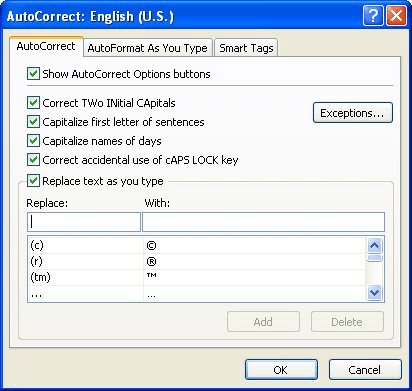
Figura 1. La finestra di dialogo Correzione automatica.
Per aggiungere le tue voci di correzione automatica personalizzate, puoi farlo utilizzando i campi Sostituisci e Con. Tutto quello che devi fare è digitare nel campo Sostituisci ciò che vuoi che Excel riconosca e nel campo Con cosa vuoi che venga sostituito. Ad esempio, supponiamo che tu abbia lavorato per la FDA e volessi che Excel sostituisse “FDA” con “Food and Drug Administration” mentre digitavi. Tutto quello che dovresti fare è inserire “FDA” nel campo Sostituisci e “Food and Drug Administration” nel campo Con, quindi fare clic con il mouse su Aggiungi.
ExcelTips è la tua fonte di formazione economica su Microsoft Excel.
Questo suggerimento (2852) si applica a Microsoft Excel 97, 2000, 2002 e 2003. Puoi trovare una versione di questo suggerimento per l’interfaccia a nastro di Excel (Excel 2007 e versioni successive) qui: